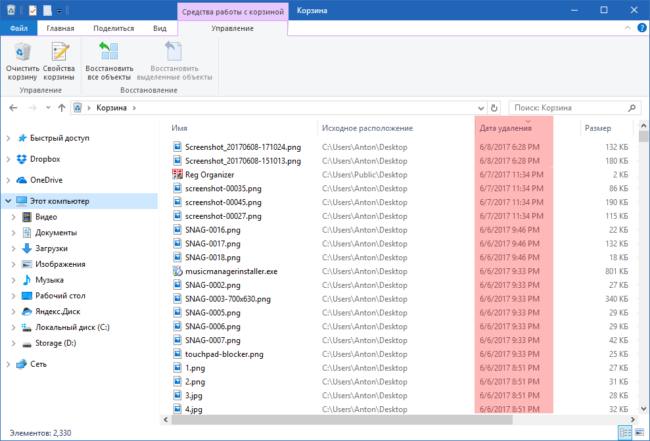Оптимизируйте работу с веб-браузуром
Нередко причина медленного интернета — в браузере или сценарии использования данной программы.
Закройте не используемые окна и вкладки браузеров. Большое число одновременно открытых ресурсов интернета может вести к снижению скорости соединения. Убедитесь в том, что используете самую свежую версию браузера. Обновите, если появилась новая.
Некоторые браузеры обеспечивают более высокую скорость просмотра сайтов, чем другие. Предпочитаете определенный браузер и скорость медленная — попробуйте альтернативные. Сравните скорости и затем принимайте решение о выборе вашего основного веб-браузера.
Как посмотреть скорость синхронизации
В конфигурации карты в Windows, что-то фундаментальное — это скорость синхронизации. Это скорость, с которой вы отправляете и получаете файлы, синхронизируемые с маршрутизатором. Если эта скорость ниже максимума, который мы согласовали с нашим оператором, возникнет узкое место, и мы не сможем воспользоваться доступными ресурсами.
к посмотреть скорость нашей сетевой карты в Windows мы должны выполнить ряд простых шагов, которые мы собираемся объяснить:
- Прежде всего, мы должны перейти к значку панели задач Windows, который появляется в правом нижнем углу, и щелкнуть значок Интернета для последующего доступа. Настройки сети и Интернета. Мы также можем перейти в «Пуск», «Настройки», «Сеть и Интернет».
- Оказавшись здесь, вы должны нажать на Изменение параметров адаптера. Появятся различные карты, которые у нас есть, будь то беспроводные, проводные или виртуальные.
- В этом случае нас будет интересовать Сетевая карта, поэтому мы дважды щелкаем по нему. Новое окно автоматически откроется с рядом информации, среди которых скорость. Нормально то, что появляется 100.00 Мбит / с или 1 Гбит / с. Если появляется последняя опция, значит карта правильно настроена и у нас максимальная скорость.
Но может случиться так, что, как мы видим на изображении выше, он синхронизируется со скоростью 100 Мбит / с. Мы не могли ориентироваться на максимальной скорости. Это может быть в основном по трем причинам:
- Сетевая карта Fast Ethernet и больше не поддерживает
- Физическая проблема с сетевым кабелем или адаптером.
- Карта Ethernet настроена неправильно
Хотя могут присутствовать все три варианта, наиболее нормальным сегодня является то, что это связано с плохая конфигурация . Редко, когда текущий компьютер несовместим с Gigabit Ethernet, и появление физических проблем не является нормальным, кроме того, что мы используем старый кабель или контакты сетевого адаптера ослабли.
Часть 3. Adobe After Effects и FVC Video Converter Ultimate
Трудно выбрать лучший инструмент для ускорения видео? Тогда не беспокойтесь, потому что мы предоставим вам более подробную и ясную информацию об упомянутых выше инструментах. Несмотря на это, эти два инструмента имеют отличные рейтинги пользователей и могут ускорить или замедлить ваше видео.
| против. | Адобе Афтер Эффекты | Конвертер видео FVC Ultimate |
| Совместимость | Windows и Mac | Почти все медиаплатформы, включая Windows и Mac |
| Легко использовать | ||
| Имеет другие функции для использования | ||
| Цена | Цена начинается с $20,99/месяц. | Цена его месячной версии составляет $23.30. |
| Лучше всего использовать для | Кинопроизводство | Преобразование и редактирование видео |
Теперь, когда вы знаете различия и сходства, в ваших руках какой инструмент для ускорения видео вы будете использовать.
Топ-5 приложений для Андроид для ускорения видео
1. KineMaster
Полноценный видеоредактор для устройств на платформе Android. Приложение можно применять как ускоритель видео, чтобы обрезать длину ролика, синхронизировать аудио. Можно работать с текстом, изображениями, накладывать логотипы, работать с хромакеем. В утилиту также встроен функциональный редактор аудиотреков.
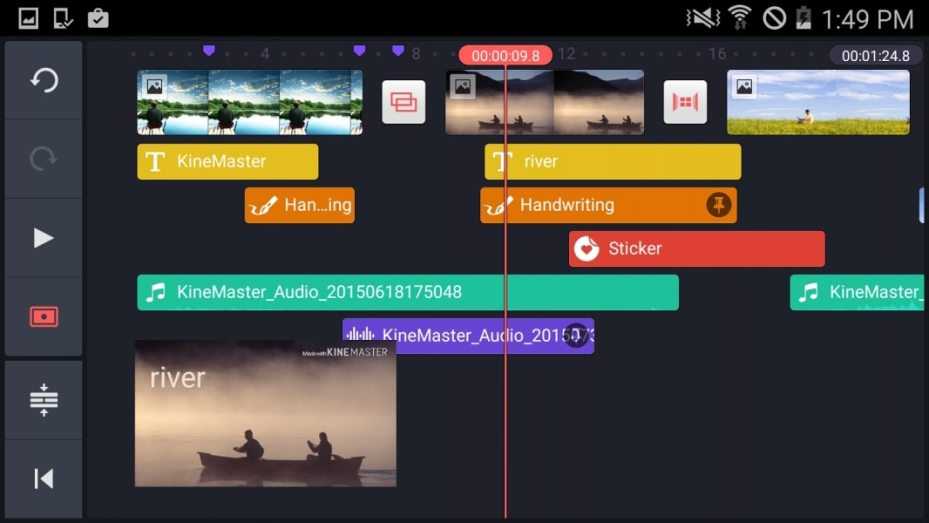
Преимущества:
- Поддержка слоев;
- Редактирование аудио, в том числе запись с микрофона;
Недостатки:
Завышенная стоимость;
Скачать
2. Hyper Timelapse
Hyper Timelapse разработано специально для того, чтобы создавать таймлапс из обычного видео. Это отличная альтернатива приложению Hyperlapse от Instagram. Вы можете скачать его на андроид, записывать видеоролики и изменить скорость фрагмента видео, создавая потрясающий эффект полета времени. Утилита проста в использовании: просто запустите ее, запишите видеоролик и затем ускорьте воспроизведение до 8 раз.
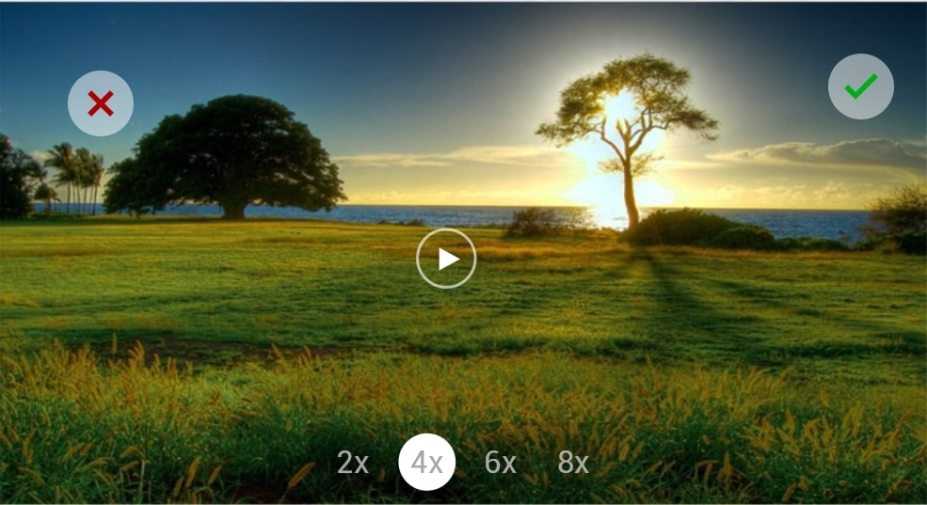
Преимущества:
- Простой принцип управления;
- Отправка роликов в интернет;
Недостатки:
Ограниченный функционал редактора;
Скачать
3. Lapse It
Lapse It – популярная утилита для мобильного телефона, которое позволяет ускорить видео или создать слоумоушн. Вам не нужно обладать навыками монтажера, просто запишите клип при помощи этого приложения и затем обработайте в видеоредакторе. Утилиту можно использовать для ускорения видео в 10 раз или больше, а также накладывать музыку.
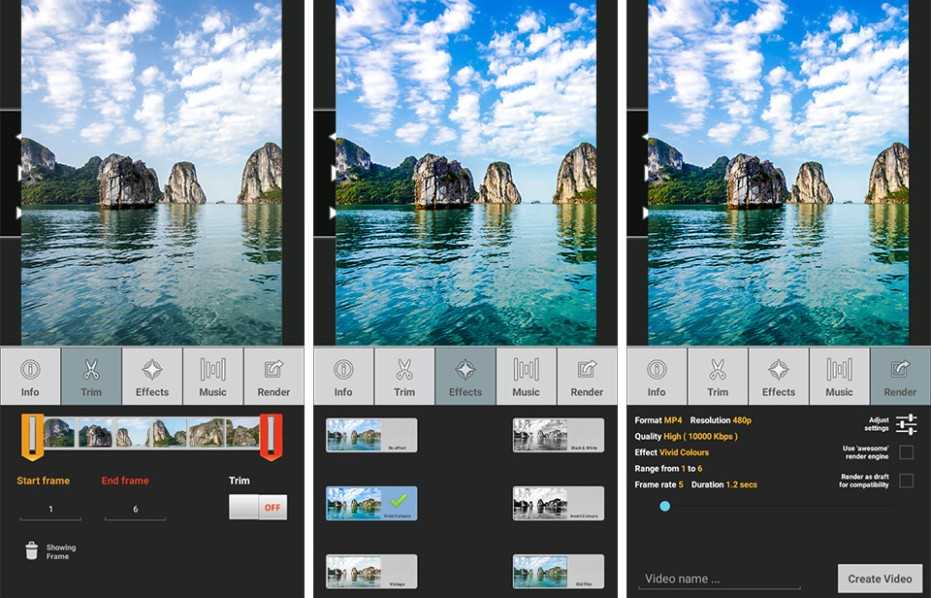
Преимущества:
- Поддерживает Full HD;
- Настройка цветового баланса, экспозиции, контраста;
- Отправка напрямую в Instagram, YouTube, Facebook, Google Plus и другие сайты;
Недостатки:
Большинство функций доступно только в премиум версии;
Скачать
4. Magisto
Magisto — отмеченная наградами программа для замедления видео и видеоредактор для мобильного телефона, который позволяет легко и быстро создавать и обрабатывать видеоклипы. Вы можете легко добавлять музыку, обработать часть видео, создавать слайд-шоу, а также делиться результатом в интернете. В редакторе присутствуют функции стабилизации изображения, распознавание лиц, автоматизация процессов для быстрой работы.
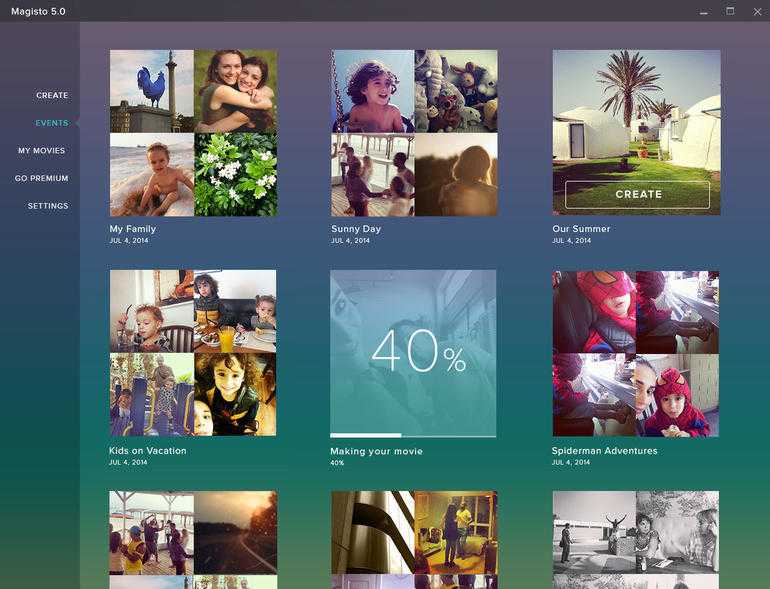
Плюсы:
- Простой принцип управления;
- Присутствует автоматический режим;
Минусы:
- Требуется интернет-подключение;
- Большинство функций нужно покупать;
Скачать
5. Trakax
Редактор видеоклипов для мобильных устройств, который позволяет создавать ускоренное видео или замедлять действие в кадре. Приложение можно скачать на любую модель смартфона, в том числе на самсунг, и редактировать ролики, добавлять текст и графику, применять темы и фильтры. Это отличный вариант для базового редактирования записанных видеороликов.
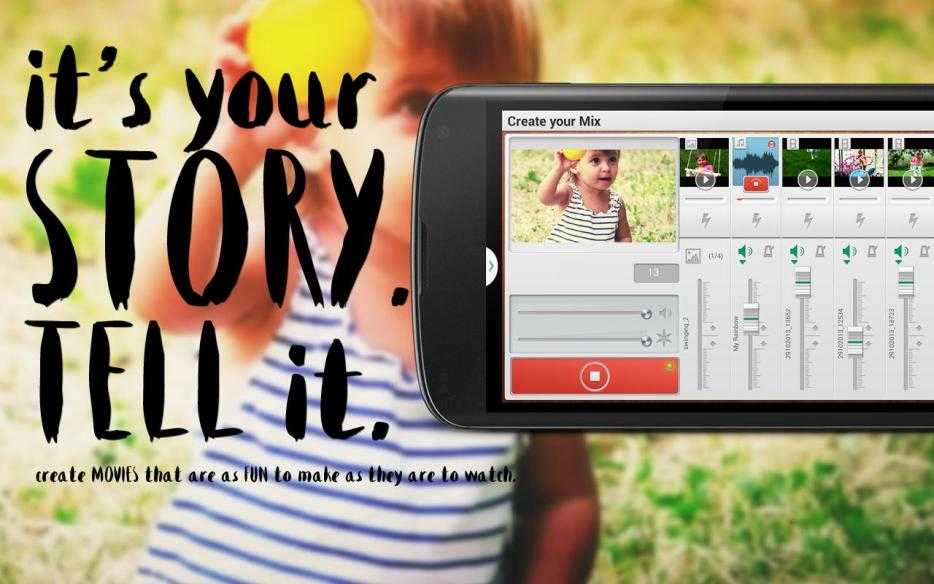
Преимущества:
- Полностью бесплатная;
- Простой понятный интерфейс;
Недостатки:
Ограниченный функционал;
Скачать
Итак, теперь вы знаете, как обработать видеокадры на телефоне или на компьютере. Какой вариант выбрать, зависит от поставленных вами целей и технических знаний. В Вегасе 13 присутствует огромная коллекция инструментов, но для нее требуются хорошие знания видеомонтажа. То же относится к Премьер про.
Приложения для ускоренной съёмки
Ускоренное воспроизведение видео используется для разных целей, например, создания комического эффекта или быстрого показа длительного процесса. Есть два варианта съёмки – отснять видеоролик в обычном режиме и путём редактирования его в приложении для ускорения видео придать нужную скорость показа (можно применить только для определённых отрезков ролика) или же использовать программу для интервальной съёмки.
Техника timelapse (или интервальная съёмка) подразумевает создание снимков с медленной частотой захвата кадров (например, 5-10 кадров в секунду или 1 кадр в несколько секунд, в зависимости от процесса, который нужно ускорить). Такая съёмка особенно эффективна, когда нужно снять природные процессы (распускающийся цветок, изменение физической формы, строительство, смена времени суток и т. д.). Если встроенные возможности телефона не позволяют это сделать путём применения специального режима съёмки, придётся воспользоваться сторонним софтом.
Вышеперечисленные приложения для создания эффекта slow motion подходят и для ускорения видео, но добавим к этому списку и те, что позволяют снимать с эффектом ускоренного времени, в технике timelapse.
Time Lapse Camera
Отличное бесплатное приложение для ускорения видео на Android, расширяющее возможности камеры смартфона. В нём присутствует несколько вариаций интервалов съёмки и регулировка некоторых других параметров.
С помощью софта можно создавать красивые видеоролики в стиле time lapse, что актуально для долговременных процессов, и делиться ими на YouTube. Функционал программы позволяет снимать события, разные по длительности:
- Photo Lapse – используется для съёмки процессов, занимающих длительное время, например, несколько дней или недель.
- Video Lapse – подходит для съёмки движения объекта.
Снимать можно, в том числе в ночное время, а также добавлять в ролики аудиодорожку. Реклама в приложении на данный момент отсутствует.
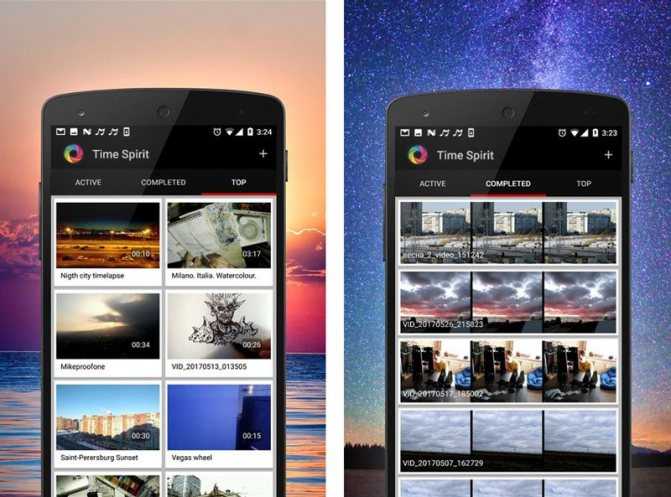
Microsoft Hyperlapse Mobile
Техника hyperlapse отличается от timelapse. Хотя используется тот же приём, когда кадры снимаются через определённые промежутки времени (например, 1 кадр в несколько секунд), при этом камера уже не фиксируется на месте, как в случае с timelaps, а равномерно перемещается, т. е. съёмка происходит в движении.
В зависимости от цели можно применять различные программные инструменты, включая многофункциональные видеоредакторы, позволяющие регулировать скорость видео.
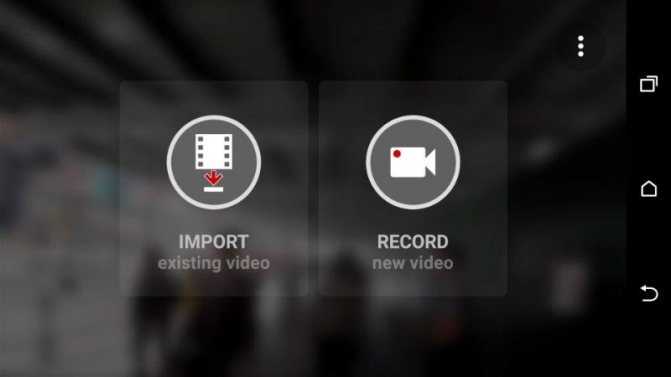
Как ускорить видео во время просмотра IGTV
Разделу IGTV в Инстаграм пророчили стать полноценным конкурентом YouTube. Тем не менее, этого не произошло как по длительности, так и по функционалу
Так что, в ИГТВ вам тоже придётся тренировать внимание и восприятие
Как сделать ускоренное видео для Инстаграм? Эта социальная сеть создана в первую очередь для фотографий, поэтому возможностей редактирования записей не так уж и много. В том числе вы не можете управлять скоростью отснятого материала. Но это не беда – мобильные и браузерные редакторы уже давно стали достаточно мощными для этой фишки.
№1 Как замедлить видео в самом Instagram? К сожалению, изменить скорость записи в Инсте вы не можете. А вот бумеранги могут замедлиться. Правда, после этого они выглядят как ролик, лагающий из-за плохого интернета. Так что, советую использовать сторонние редакторы.
№2 Как выйти в рекомендации со своим вайном в Instagram? Для этого пригодится хорошая статистика. Если с имеющейся аудиторией у вас не получается собрать достаточно лайков и комментариев, воспользуйтесь накруткой. Из сервисов для этого могу посоветовать Bosslike – там вы можете купить «Мне нравится» за небольшое количество своего времени.
№3 Как изменить свой голос на видео для Instagram? Некоторые видеоредакторы для мобильных устройств позволяют изменить звуковую дорожку. Если этих эффектов недостаточно, вы можете извлечь аудио, отредактировать его в редакторе и снова наложить.
Часть 1. 3 лучших программы для ускорения видео в Windows
1. видео конвертер Ultimate
Если ваша проблема заключается в ускорении или замедлении, то есть одно решение: Конвертер видео Ultimate. Это программное обеспечение готово сделать ваше видео еще быстрее, чем раньше, или замедлить его, если хотите. Кроме того, качество вывода, если вы хотите экспортировать, не будет уменьшено или снижено до гораздо более низкого качества. Итак, если вы вставите сюда видео 1080 или 4k UHD, ожидайте, что качество не изменится, хотя вы измените его скорость. И теперь, если вы хотите знать как ускорить видео с помощью Конвертер видео Ultimate затем выполните шаги, указанные ниже. Кроме того, вы не можете предварительно просмотреть скорость 4x и 8x здесь, но вы все равно можете достичь этой скорости после экспорта без потери качества.
Шаги о том, как сделать видео быстрее с помощью Video Converter Ultimate:
Шаг 1. Прежде всего, вам нужно будет нажать кнопку загрузки ниже, чтобы выбрать, будет ли это ПК или Mac. Затем установите его и измените настройки, если хотите, затем нажмите «Готово», чтобы сохранить изменения.
Шаг 2. Перейти к Ящик для инструментов и найдите Контроллер скорости видео затем щелкните по нему.
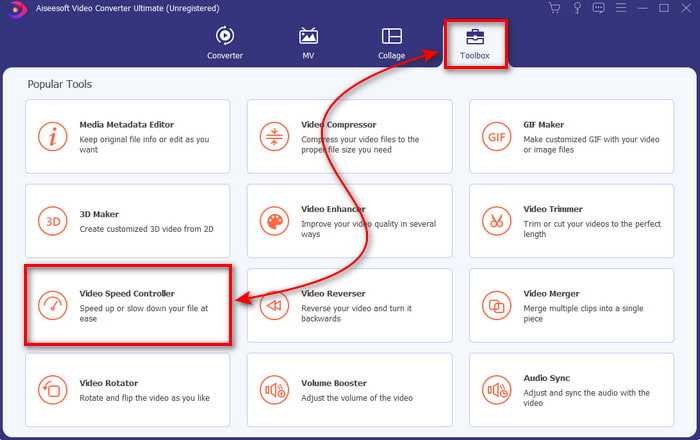
Шаг 3. Нажмите знак +, чтобы вставить видеофайл, который вы хотите ускорить, и нажмите открыто продолжать.
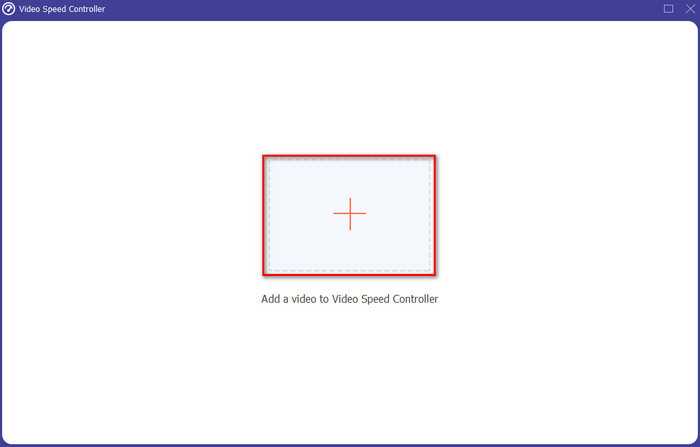
Шаг 4. В интерфейсе выберите вариант скорости вы хотите, чтобы это было медленным или ускорь видео. Предварительный просмотр доступен только для 2x и ниже. Затем, чтобы сохранить ускоренное видео, нажмите кнопку Экспорт кнопка.
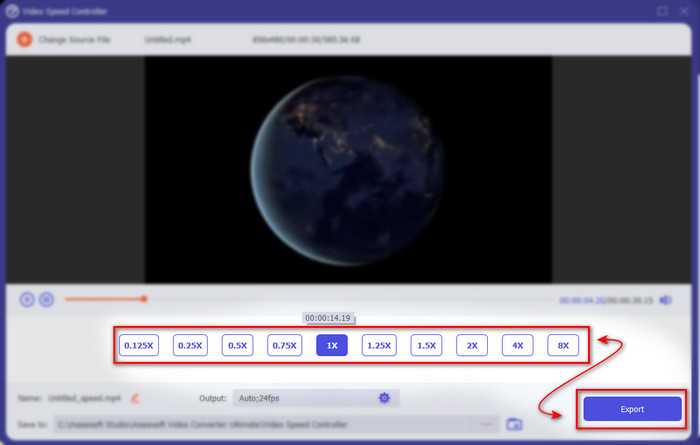
Шаг 5. Подождите пару минут для экспорта, затем, если видеофайл будет готов, появится папка с ускоренным видео. Нажмите на видео, чтобы посмотреть ускоренную версию вашего видео.
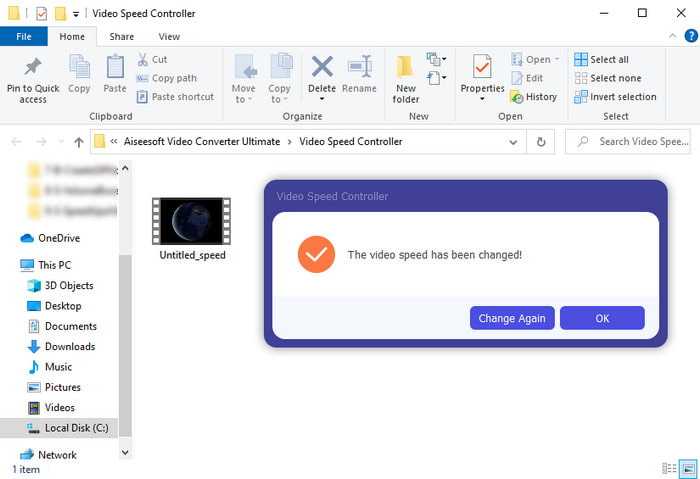
Плюсы
- Расширенные и футуристические функции редактирования уже представлены в Video Converter Ultimate.
- Инструмент прост в использовании, но его результаты впечатляют.
- Интерфейс инструмента уже более впечатляет, чем другие инструменты, представленные здесь.
Минусы
- Он платный, но не такой дорогой.
- Прежде чем вы сможете использовать этот инструмент, вам необходимо сначала загрузить его.
2. Adobe Premiere Pro
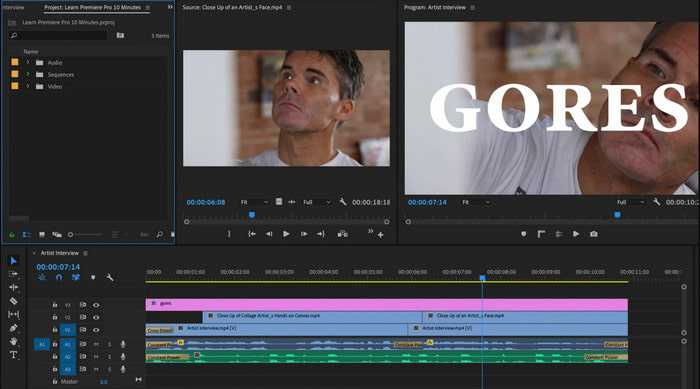
Adobe Premiere Pro является одним из лучших видеоредакторов, которые вы можете использовать. Этот инструмент Adobe является одним из самых популярных, потому что вы можете делать все, что захотите, при редактировании и создании профессионального видео. Тем не менее, этот инструмент настолько дорог, что Конвертер видео Ultimate а также это не удобно для пользователя. Вместо редактирования после запуска инструмента вам нужно будет искать, как ускорить видео в Premiere. Кроме того, кривая обучения этому инструменту немного сложнее, чем ожидалось, потому что вам нужно будет посмотреть на YouTube, как его использовать, и прочитать несколько руководств по этому инструменту.
Плюсы
- Один из лучших инструментов, который использовался профессионалами.
- Инструмент может выполнять тяжелое редактирование видео.
- Интерфейс выглядит элегантнее и аккуратнее, чем у другого инструмента.
Минусы
- Стоимость Adobe Premier Pro буквально завышена.
- Кривая изучения этого инструмента займет некоторое время, прежде чем вы сможете использовать его в полной мере.
3.FFmpeg
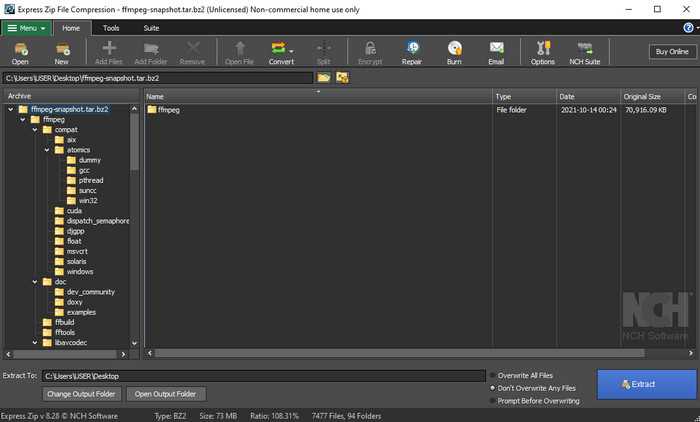
FFmpeg является одним из инструментов, который известен как ведущая мультимедийная структура. Этот инструмент представляет собой швейцарский нож для обработки видео, аудио, потоков и других мультимедийных файлов, которые вам нужны. Хотя инструмент является многоцелевым, для этого программного обеспечения требуются некоторые обновления. Например, интерфейс программы FFmpeg необходимо упростить. Как и Adobe Premiere, новичкам сложно управлять этим инструментом из-за его громоздкого интерфейса. В целом, видео с ускорением FFmpeg можно сделать, если вы изучите, как использовать этот инструмент. Если вы потратите много времени на изучение этого инструмента, это, вероятно, должно окупиться, но это будет долгая работа.
Плюсы
- Это проект программного обеспечения с открытым исходным кодом.
- Он поддерживает большое количество кодеков.
- Отличный выбор для каждого профессионала, которому нужна эффективная функция редактирования.
Минусы
- Не лучший выбор для начинающих выполнять самостоятельно.
- Он поддерживает небольшой набор кросс-платформ.
- Его интерфейс огромен, чтобы с ним мог справиться непрофессионал.
Включите MU-MIMO
Multi-user MIMO (multiple-input, multiple-output), больше известный как MU-MIMO, может уменьшить задержку на устройствах и принципиально повысить скорость.
Скорее всего вы найдете эту функцию в большинстве современных роутеров, которая позволяет связываться с несколькими устройствами одновременно. Без MU-MIMO роутер должен обрабатывать каждое устройство индивидуально, и именно так Wi-Fi работал последние пару десятилетий назад.
И роутер, и ваше устройство должны быть совместимы с MU-MIMO, чтобы воспользоваться этой функцией, тогда несколько устройств / пользователей могут получить доступ к роутеру не перегружая его, а это означает, что он сможет обрабатывать одновременно больше действий с интенсивным использованием Wi-Fi, как потоковая передача и онлайн игры.
Но стоит заметить, что MU-MIMO не увеличивает максимальную скорость сети Wi-Fi, скорее он гарантирует, что вы не потеряете скорость, когда к сети подключено несколько устройств.
Используйте проводной Интернет
Всегда лучше использовать проводной Интернет вместо WiFi роутера. Вне зависимости от того, насколько хорош ваш роутер или Интернет подключение — скорость передачи по проводам, пока еще остается выше. Конечно, это вносит свои неудобства. Вам нужно подключить Ethernet кабель напрямую к ПК или консоли, или с помощью дополнительного Ethernet кабеля подключиться к роутеру.
Убедитесь, что Вы используете гигабитные Ethernet порты, которые поддерживают скорость от 1000 Мбит в секунду и современные кабели, поддерживающие высокую скорость передачи (Cat 5e или Cat 6).
Если роутер находится слишком далеко от компьютера или консоли и вы не можете подключиться по кабелю, то есть различные способы расширения Вашей сети. Powerline адаптеры не очень удобные, но хорошо выполняют свою работу. Их можно подключать к роутеру как беспроводным, так и проводным способом, что намного эффективнее, чем WiFi усилители. Кроме того, есть технология Mesh сети, что намного прогрессивнее, а устройства Mesh сетей с каждым годом становятся все совершеннее и совершеннее.
Какова максимальная скорость мобильного и домашнего интернета?

На этот простой вопрос нет однозначного ответа. В договоре абонента с компанией, поставляющей услуги связи, всегда указана скорость, но с пометкой «ДО». К сожалению, прописанное в контракте с провайдером максимальное значение, в реальных условиях никогда не достигается. Также, необходимо отметить, что значения в документации имеют размерность в «Мбит/с». Следует учесть соотношение привычного людям мегабайта к мегабитам (1 : 8). Например, в случае, когда в контракте пропечатана цифра 100 Мбит/с, это составляет лишь около 12 мегабайт.
ADSL
Максимальная скорость домашнего Интернета, предлагаемая провайдерами в рамках технологии ADSL стандарта ITU G.992.1 Annex A (B), не превышает 12 Мбит, а ADSL2+ в два раза выше. Однако этот популярный стандарт постепенно уходит в прошлое, так как на практике пользователи по этим технологиям получают доступ к всемирной паутине на скоростях не больше 8 Мбит.
Оптоволокно
Все чаще для домашнего доступа в интернет используется коммуникация на базе витой пары и оптоволокна. Очевидно, что узким звеном в этом случае является применение медного провода и в результате скорость приема данных не больше 100 Мбит. Хотя технология позволяет получить значение в 10 раз больше, но простым людям для домашнего использования гигабитные скорости предоставляются редко.
Если используются только оптические линии, то значения скорости могут составлять десятки гигабит, но обычным пользователям предоставляется от 100 Мбит до 1 Гбит.
Вай-фай
Обычно по WiFi-технологии скорость не превышает 140 Мбит, при этом заявленная значение может составлять 300 Мбит/с. На практике снижение показателя объясняется влиянием множества факторов, например, помехи от электрооборудования, стены и другие преграды.
Мобильный интернет
- 2G до 474 Кбит/с.
- 3G до 42,2 Мбит/с.
- 4G до 1 Гбит/с.
Как ускорить видео в Тик Ток во время записи
В Тик Токе ролик можно замедлить или, наоборот, ускорить, чтобы сделать его более интересным за счет дополнительного эффекта. Для этого используются встроенные функции редактора либо специальные приложения для обработки видеороликов.
Встроенные возможности сервиса
Самый простой способ, как ускорить видео в Тик Ток 3х (то есть, увеличить скорость воспроизведения в три раза) – это применить соответствующую функцию во встроенном редакторе.
Сама съемка при этом может быть стандартной: загружать в приложение нужно обычное видео. Чтобы в дальнейшем сделать эффект ускорения, потребуется:
- Нажать на плюсик для добавления нового поста.
- Выбрать из коллекции нужный ролик и загрузить его в систему. Далее, еще до перехода в основной редактор, нажать на иконку часов – это эффект изменения скорости воспроизведения.
- Следующий шаг – это выбрать необходимую скорость. Значения ниже нуля – замедленное воспроизведение, значения выше нуля – ускоренное.
Далее можно продолжить размещение ролика. После публикации он будет воспроизводиться с выбранной скоростью.
Как бесплатно замедлить готовое обычное видео с помощью приложений
Замедлить уже готовое видео, используя только аппаратные возможности, невозможно. Для этой цели придется прибегнуть к помощи стороннего ПО. Существует довольно обширный список приложений, помогающих отредактировать любой видеоролик с помощью iPhone, но лишь некоторые из них бесплатные. В список лучших можно отнести сразу три утилиты.
Movavi Clips
Одно из самых простых в использовании приложений для редактирования видеороликов. Чтобы воспользоваться возможностями утилиты, скачайте ее с официального магазина Apple. Для этого достаточно зайти в AppStore, ввести название приложения и нажать «Скачать» напротив нужного результата.
Алгоритм изменения скорости воспроизведения готового видео:
- Откройте Movavi Clips, нажав иконку на рабочем столе.
- Воспользуйтесь значком плюса, который появится на экране, и загрузите ролик в программу.
-
Укажите желаемое разрешение ролика и кликните на «Начать редактирование».
- Прокрутите панель инструментов в правую сторону до раздела «Скорость».
- Кликните на инструмент и выберите желаемую скорость ролика.
- Примените результат, нажав на соответствующую кнопку.
- Кликните на «Сохранить» дважды.
С помощью этого редактора на видео также можно накладывать музыку, фильтры, стикеры и текст.
Imovie
Официальное приложение от Apple, доступное в AppStore, абсолютно бесплатно. Утилита удобна в использовании и может похвастаться интуитивно понятным интерфейсом.
Чтобы замедлить видео с помощью iMovie:
- Откройте приложение, предварительно загрузив его на смартфон.
-
Приступите к созданию нового проекта, нажав на соответствующую кнопку.
- Загрузите видео в программу.
- В нижнем углу справа найдите значок спидометра и кликните на него.
- Переместите ползунок на нужный показатель скорости.
-
Добавьте ролик в необходимую папку через кнопку «Поделиться».
Приложение позволяет замедлить ролик в 8 раз.
SloPro
Технически нетребовательное приложение, которое стабильно работает даже на iPhone 4. Главное неудобство утилиты – это необходимость ее запуска до непосредственной съемки.
Алгоритм действий:
- Найдите приложение в AppStore, скачайте и запустите его.
- Кликните на клавишу Rec.
- Зайдите в библиотеку и выберите отснятый ролик.
- Нажмите на раздел «Редактирование» (Edit).
- Выберите отрезок видео, который следует замедлить, воспользовавшись клавишами Speed In и Speed Out.
SloPro также позволяет наложить эффекты или обрезать ролик. Главное преимущество приложения – возможность его использования на ранних моделях iPhone. В остальном оно достаточно посредственно и не обладает широким функционалом.
Вывод
С учетом всего сказанного, эта статья доказывает, что Adobe After Effects для ускорения видео действительно является уникальным и лучшим инструментом для использования. Функции, которые он содержит, и профессиональный результат, который он производит, выдающиеся. Теперь вы ясно видите, почему многие профессиональные режиссеры и видеоредакторы используют этот инструмент для многих целей. Но если вы новичок и ищете инструмент для ускорения работы с видео с более простым пользовательским интерфейсом, то FVC Video Converter Ultimate — лучший выбор. видео регулятор скорости для тебя. Так чего же ты ждешь? Загрузите его прямо сейчас и попробуйте потрясающие функции, которые он предлагает.
Ария Дэвис12 мая 2022 г.Редактирование видео
Превосходно
Рейтинг: 4,2/5 (на основе 123 голосов)
Больше чтения
- Как ускорить видео в Premiere Pro и с его альтернативами
Вы хотите знать, как использовать Premiere Pro для ускорения видео? Тогда вы попали в нужную статью, поскольку мы предлагаем шаги и другие доступные альтернативы.
- 2 простых способа ускорить просмотр видео в TikTok
Хотите узнать секрет, как ускорить видео в TikTok? Затем прочтите эту статью, чтобы понять, как это сделать, и узнать, какие еще 2 инструмента вам помогут.
- Отличные советы 2021 года: как ускорить просмотр видео в iMovie
Ваш друг предлагает iMovie помочь вам с вашей проблемой, как ускорить видео с помощью операционной системы iOS, но вы не знаете, что делать? Подробнее об этом вы узнаете, прочитав эту статью.